Brawl box бот дискорд команды
Что это за бот
Разработчики практически ежедневно создают новых ботов, наделенных различными функциями. Некоторые из них исчезают без следа, а кое-какие становятся популярными. Данный бот для Дискорд-мессенджера, кроме базовых функций, в совершенстве владеет мастерством диджея.
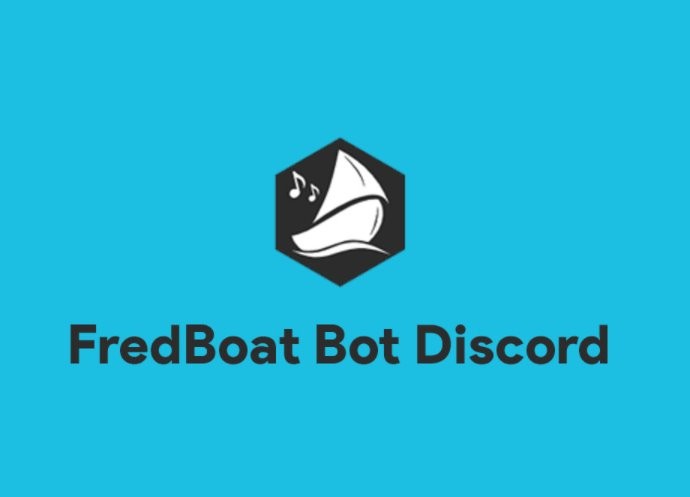
FredBoat – это музыкальный помощник, виртуоз треков, волшебник хостингов и маэстро аудиофайлов. В искусстве обращения с контентом боту нет равных. В своем классе Фред – наилучший. Поэтому, если вам нужен не просто Discord-бот, а полноценный аудиобот, стоит присмотреться к FredBoat.
Основные возможности
FredBoat является бесплатным музыкально ориентированным приложением с множеством функций. Главная фишка бота – легкость настройки. Фреду можно перепоручить подключение к хостингам с аудиконтентом. Помощник блестяще справится, найдет и загрузит нужный.

Шустрый виртуальный диджей пробежится по ресурсам, начиная с привычного Ютуба и заканчивая Твичем. Бот не пропустит Soundcloud, Bandcamp, Vimeo, Mixer, любые ссылки на аудиотреки. Работает не только с сохраненными файлами, но и со стримами, транслируя музыку напрямую.
Искать нужные песни легко: нужно просто вбить в строку поиска название. Дальше FredBoat сам подключится к облачным хранилищам. Вовсе не обязательно загружать треки, вводить прямые ссылки. Бот разберется с файлами без помощи человека, отсортирует и подаст в готовом виде пользователям. Допускается проигрывание в случайном порядке, микс, повтор заданного трека (всего списка воспроизведения).
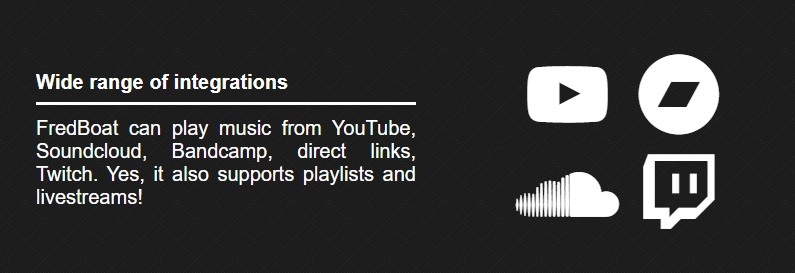
Стоит она немного, 2 доллара ежемесячно. За эти деньги пользователь станет участником сообщества почитателей, спонсоров бота FredBoat Hangout. Заодно ему представится возможность формировать собственные плейлисты на Spotify.

Команды FredBoat для Discord
Наш музыкальный помощник подчиняется заданному разработчиком набору команд. Ознакомиться с ними можно на сайте. Или пробежаться по основным, представленным ниже. Начинается ввод с указания префикса «;;». Как здесь:
- «;;play url». Базовое действие, предназначенное для прямого проигрывания трека по заданной ссылке.
- «;;play words». Поиск трека на облаке (YouTube, Soundcloud).
- «;;queue». Показывает очередь воспроизведения бота.
- «;;nowplaying». Позволяет увидеть текущую проигрываемую композицию.
- «;;skip». Пропуск трека.
- «;;voteskip». Пропуск воспроизводимого файла по голосованию (должно быть не менее 50 %).
- «;;stop». Остановка плеера.
- «;;pause». Режим паузы.
- «;;resume». Возобновление воспроизведения.
- «;;join». Подключение бота к голосовому каналу.
- «;;leave». FredBoat будет отключен от голосового канала.
- «;;repeat». Повтор воспроизведения.
- «;;shuffle». Смешивание композиций, случайный порядок.
- «;;reshuffle». Отключение смешивания.
- «;;fwd time». Перемотка вперед на заданное время.
- «;;rew time». Отматывает назад на установленный промежуток времени.
- «;;seek time». Устанавливает заданное время воспроизведения.
- «;;restart». Перезапуск трека.
- «;;volume». Управление громкостью.
- «;;help command». Доступные команды.

Кроме музыкальных, у бота есть прочие возможности. Иначе бы он не был таким универсальным. Они так и называются – Non-music Commands. Раздел «Конфигурация» («Configuration») содержит действия по настройке базовых функций. Это, собственно, обращение к демонстрации текущего состояния («;;config»), показ подключенных модулей («;;modules»), выбор языка меню («;;language»). Еще есть «;;prefix», «;;admin», «;;dj». Догадаться об их назначении не так уж сложно.
Блок «Модерация» не поражает обилием опций. Но ведь по профилю это музыкальный бот, а не админский. В категории находятся команды для назначения бана конкретным пользователям («;;hardban», «;;softban»), удаления с сервера («;;kick»). Этого вполне достаточно для модерации.
Раздел утилит содержит дополнительные команды («;;avatar@username», «;;brainfuck code», «;;serverinfo», «;;math»). Можно даже узнать погоду для данного региона, введя «;;weather location». Группа действий, предназначенных для развлечения («Fun») собрана в соответствующей строке. Завершает перечень категория «Информация», где собраны подсказки, краткие инструкции к боту.

Установка на свой сервер
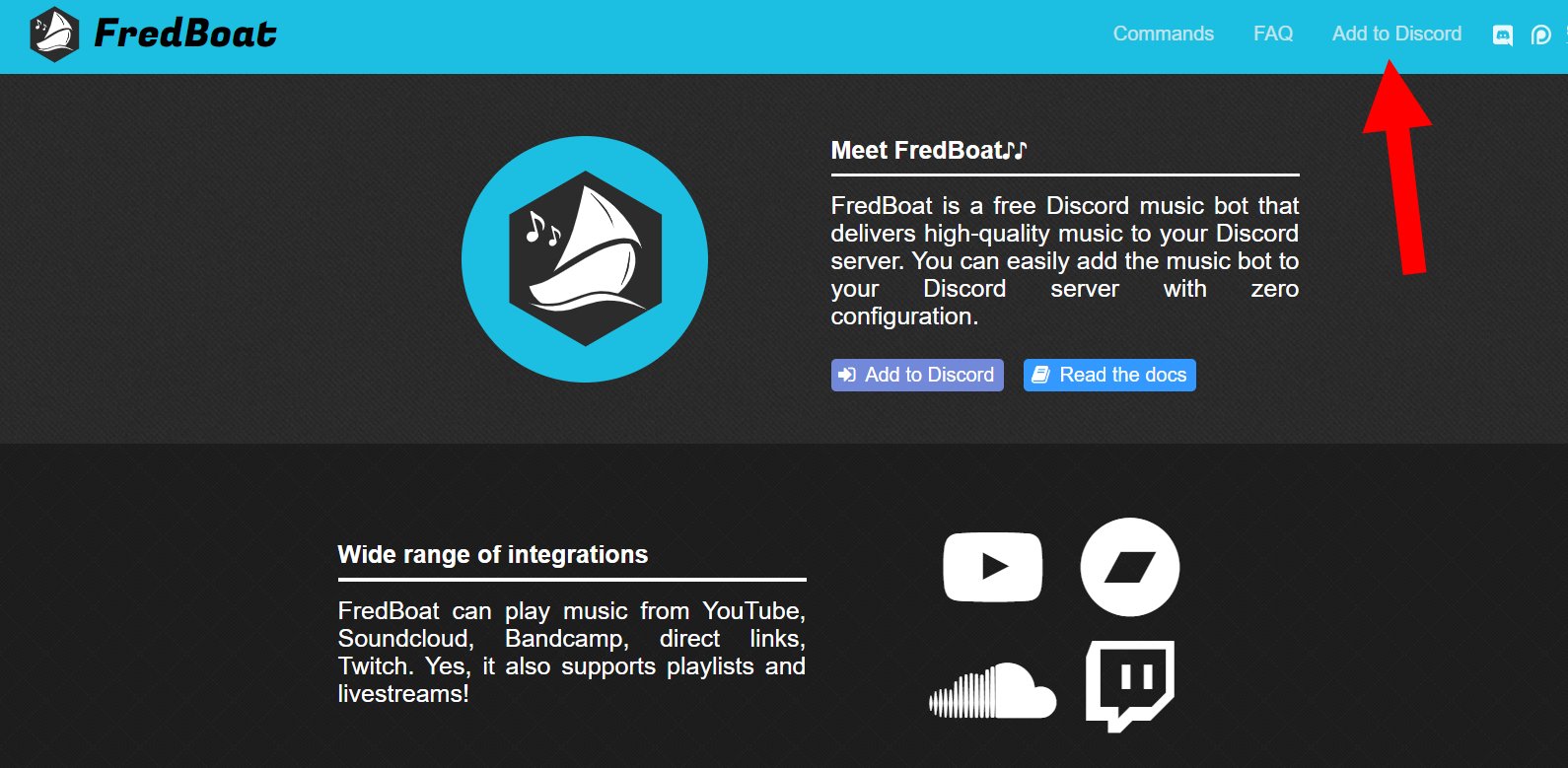
Либо опуститься чуть ниже, где под блоком с иконкой ФредБота и небольшим блоком с информацией также есть 2 интерактивных панели – «Add to Discord» и «Read the docs». Нажимаем первую, оказываемся на страничке входа в Дискорд-аккаунт. До запуска бота остается пара шагов.
После успешной авторизации следует указать сервер для подключения. При открытии мессенджера FredBoat автоматически отправит приглашение. Подтверждаем, переходим в меню бота. После настройки он готов к использованию.

Как использовать
ФредБот – это, по сути, музыкальный автомат. Поэтому базовый набор команд предназначен для воспроизведения, перемешивания, перемотки треков и подобных действий. Разобраться с управлением легко даже без знания английского. Разработчик позаботился о том, чтобы снабдить FredBoat дружественным интерфейсом.
Запуск воспроизведения – «Play», остановка – «Stop». При этом можно задать название композиции. Дальше бот сам найдет ее на хостингах.

Проблемы и решения
Обычно интегрированный на сервер бот сразу же готов к использованию. При вводе команд не забываем префикс, иначе помощник их «не поймет». При проблемах с запуском бота следует перепроверить установленные роли. Возможно, ошибка скрывается там.
Тематические серверы в Дискорде давно не редкость: каждой киберспортивной дисциплине или развлекательному проекту посвятили коллекцию виртуальных сообществ с голосовыми и текстовыми каналами, новостями и публикациями. И чем быстрее создаются новые места для общения, тем активнее появляются спамеры и мошенники. А потому администраторам серверов не помешает помощь – специальный Mira bot в мессенджере Discord станет оружием в борьбе с нарушителями правил!
Описание бота
Mira bot – мультифункциональный администратор для серверов в Discord, справляющийся и с модерацией, и с предоставлением статистики, и с выдачей ролей за проявленную активность.

Дополнительно разработчики предлагают:
Кто его разработал
Бот написан на JavaScript на основе библиотеки discord.js и баз данных MongoDB. Разработчиком выступает Mentide – независимый программист, лишь начинающий профессиональную карьеру в качестве автора плагинов, расширений и ботов для мессенджера.

Команды и функционал Mira bot
Команды бот предлагает добавлять в текстовый чат через префикс «.» (то есть, точку – без кавычек, в следующем формате – .help или .message). Весь набор доступных команд представлен на официальном сайте в разделе FAQ. Но, если брать в расчет наиболее распространенные заготовки, то «.log» выводит информацию в чате о недавних действиях, «.mute @никнейм 60 _причина_» заглушает пользователя, а «.serverinfo» выдает подробную статистику о сервере.
Кроме распространенных команд бот разрешает обращаться к чату и с развлекательными посланиями:
- .камень/ножницы/бумага (на выбор какое-то конкретное значение) – разыгрывает шуточную партию с ботом;
- .решка или .орел – запускает виртуальную монетку и автоматически определяет итоговый результат;
- .imposter @никнейм – подсказывает, предатель ли конкретный пользователь в рамках вселенной «Among Us».

Распространяется Mira bot в версиях Basic, включающей настраиваемые приветствия, системы ролей, статистику сервера, и Premium. Второй вариант обойдется в 50 рублей в месяц и откроет доступ к дополнительным преимуществам:

Установка робота
Добавляется бот на сервер в Discord в полуавтоматическом режиме по прямой ссылке или с официального сайта разработчика. Вне зависимости от выбора дальнейшие действия вполне предсказуемы:
- Воспользоваться специальным приглашением и в категории «Добавить на сервер» выбрать подходящий пункт из выпадающего контекстного меню.

- После выбора на экране появится меню с выдачей полномочий. Боту потребуется и роль администратора, и возможность менять никнеймы, выдавать приглашения, блокировки и заглушки. Весь список прав обширный, но снимать галочки настоятельно не рекомендуется.

- Перед переходом к следующему шагу Discord периодически заставляет пройти проверку с помощью reCAPTCHA – поставить галочку в соответствующее поле или напечатать текст с картинки.


Настройка
В чате сразу появится подробное руководство с перечислением доступных функций и доступными параметрами. Через «Help» задаются модераторы, заглушаются пользователи, редактируются роли и способ выдачи наград за проявленную активность. Дополнительные настройки скрываются за «шестеренкой», расположенной по соседству с ботом в правой части интерфейса Discord.
Специально разработанный Tupperbox bot для Discord обладает широким функционалом. Чтобы правильно настроить бота и исключить технические сбои, требуется придерживаться четкой инструкции и знать об имеющихся особенностях.
Главные функции и возможности

Как скачать и добавить бота
Загрузить и установить бота несложно даже неопытным пользователям программного обеспечения. Стандартная последовательность действий от разработчиков предусматривает соблюдение следующей инструкции:
Сразу после этого пользователь осуществляется перенаправление в личный кабинет программного обеспечения Дискорд. Авторизация выполняется путем ввода ранее предоставленного логина и пароля. Обратите внимание, при утрате идентификатора, требуется нажать на клавишу восстановления «Забыли пароль?». После этого пользователю предстоит придерживаться имеющимся подсказкам.
- На следующем этапе требуется в панели управления нажать на графическое изображение шестеренки, чтобы инициировать переход в категорию внесения настроек.
- После этого пользователю требуется выбрать подраздел с ранее созданными тематическими серверами.
Далее требуется перейти в следующую вкладку для дальнейшего выбора канала, в который необходимо пригласить специализированного рассматриваемого бота. - Во вновь открывшейся форме подтверждаются намерения путем нажатия на одноименную клавишу приглашения.
- На завершающем этапе требуется сохранить внесенные результаты нажатием на одноименную клавишу Save.
- Чтобы изменения вступили в силу, важно не забывать перезагружать программное обеспечение Дискорд.
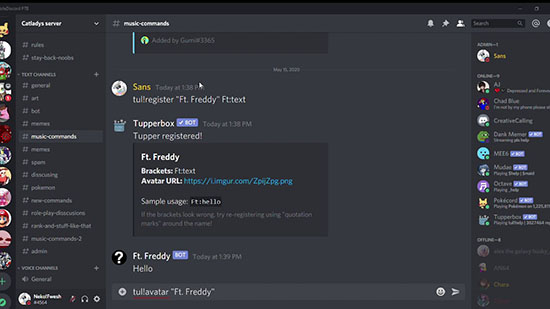
Обратите внимание, для исключения вероятности возникновения технических сбоев, пользователям рекомендуется пользоваться стационарным компьютером. Для внесения персональных параметров работы, можно пользоваться после добавления функции любым устройством, к примеру, планшетом либо мобильным телефоном.
Настройка бота и отключение
Внести изменения в процесс функционирования бота можно придерживаясь четкой последовательности действий. Отзывы пользователей указывают на отсутствие сложностей. Исчерпывающая инструкция подразумевает под собой:
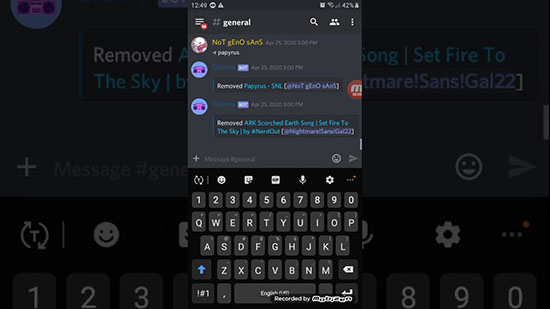
Разработчики рекомендуют перезагрузить мессенджер Дискорд, чтобы внесенные ранее изменения вступили в силу. Иначе не гарантируется отсутствие технических сбоев.
Команды управления ботом
Управление рассматриваемым ботом исключает вероятность допущения ошибок с вытекающими последствиями. Ознакомиться с ними можно путем ввода !HELP. После этого на экране монитора отображается исчерпывающая информация. Рекомендуется новым пользователям бота изучить команды, чтобы исключить обращение в службу поддержки для профессиональной консультации.
Сервер в мессенджере Дискорд привлекает участников не только функционалом, но и оригинальным внешним видом. Rainbow bot помогает украсить ник клиента. Пользователи создают оригинальные и красочные аватарки и статусы, которые помогают показать оригинальность контента. В функционал автоматического помощника входят опции подключения музыки, или изменение шрифта. Анимация красит страницу. Преимущество бота в том, что с настройками справится каждый пользователь.

Главные функции и возможности
Rainbow-это многофункциональный бот, который способен выполнить многие задачи на сервере. Основные предназначения автоматического помощника заключаются:
- Модерация. Автоматически помощник помогает управлять сервером, и вносить необходимые изменения для корректировки работы.
- Безопасность. Бот обеспечивает безопасное пользование сервером, и командами помощника.
- Музыка. Бот помогает наслаждаться любимой музыкой, и управлять плей-листом. Особенностью помощника считается возможность подключения к радио.
- И просто веселье. Робот помогает приятно проводить время с друзьями на сервере.
Если пользователь добавить автоматического помощника, то открывается множество возможностей украсить страницу, и добавить оригинальности. Бот помогает изменить практически все по усмотрению пользователя. Шрифт делают красочным, и добавляют цветовое решение. Уникальная возможность позволяет подключаться к радио Rainbow FM. Ник приобретает яркую и оригинальную окраску. Пользователи играют в мини-игру, которую предлагает автоматический помощник. Бот помогает отправлять деньги участникам.
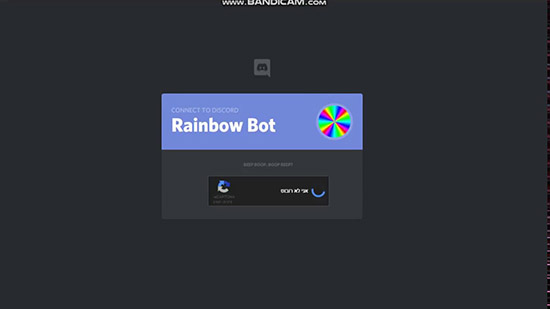
Функционал автоматического помощника открывается после скачивания, и настроек бота на сервере.
Как скачать и добавить бота?
Настройка бота и отключение
Выполнить задачи при помощи автоматического помощника несложно, но перед работой лучше настроить бота. Настройку проведите сразу после добавления помощника на сервер. После добавления введите в поле команду !rb. Для автоматического помощника выбирает высокий приоритет на сервере. Операция проводится в строго установленном порядке. Если установить приоритет не удалось, то попробуйте проделать операция заново. После того, как бот успешно настроился, пользователю открывают опции для украшения страницы.
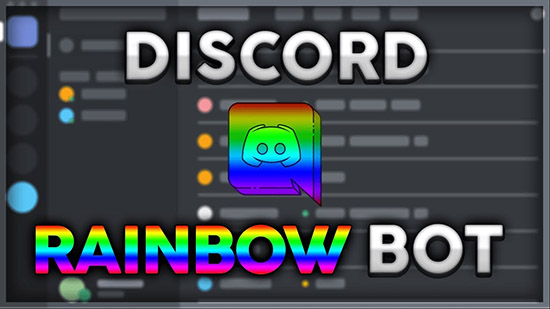
Команды управления ботом
Команды автоматического помощника разбиты на категории, чтобы пользователю было просто определиться с выбором. После ввода команды в отведенное поле робот выполняет команду, которую затребовал пользователь.
Читайте также:


